نحوه باز کردن فایل های CSVاز طریق OpenOffice Calc
فایل های (CSV (Comma-separated value فایل هایی هستند که حاوی جدولی از اطلاعات می باشند, مانند جزئیات مخاطبین ایمیل. با این که این فایل ها اغلب با اکثر ویرایشگر های متن باز می شوند, اما در بهترین حالت می توانید آنها را با استفاده از نرم افزار هایی چون Microsoft Excel, OpenOffice Calc یا Google Sheets باز کنید. اگر اطلاعات به خوبی نمایش داده نمی شوند, لازم است از منوی “File” گزینه ی “Open” را انتخاب کنید, فایل CSV را انتخاب کنید و تنظیمات لازم را انجام دهید. مراحل انجام کار در Google Sheets نیز مشابه است اما باید فایل های خود را در سرور های گوگل آپلود کنید. اطلاعات خود را سازماندهی شده و مرتب نگه دارید!
مراحل :
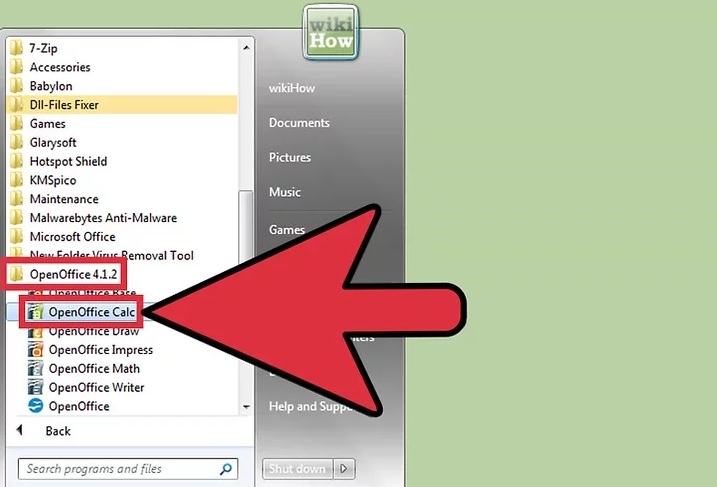
OpenOffice Calc
۱٫ OpenOffice Calc را دانلود و باز کنید. از منوی کشویی نوع سیستم عامل خود را انتخاب کنید و دکمه ی “Download” را فشار دهید. فایل نصب برنامه ی مورد نظر خود را راه اندازی کنید. برنامه ای که می توانید با آن فایل های CSV را باز کنید OpenOffice Calc می باشد.
OpenOffice Calc یک برنامه ی رایگان است.
دانلودdha.org/wp-content/uploads/2018/10/تب-fille.jpg” alt=”” width=”723″ height=”506″ /> تب fille
۲٫ روی منوی “File” کلیک کنید و گزینه ی”Open” را انتخاب کنید. این منو در گوشه ی سمت چپ قرار دارد و پنجره ای را برای شما باز می کند تا بتوانید فایل ها را بررسی کنید.
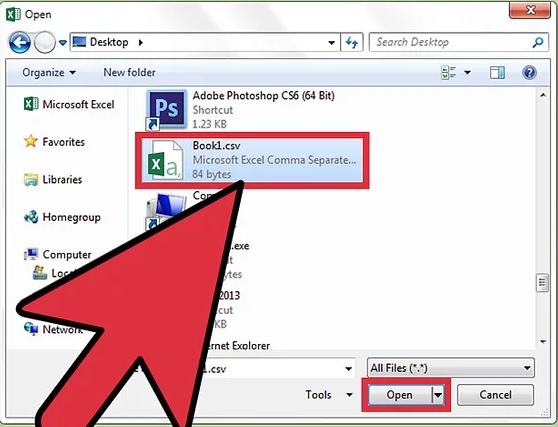
فایل CSV
۳٫ یک فایل CSV را انتخاب کرده و دکمه ی “Open” را فشار دهید. اکنون فایل باز شده و در OpenOffice Calc نمایش داده می شود.

Text to Columns
۴٫ برای دسترسی به “Text to Columns” روی منوی “Data” کلیک کنید. اگر OpenOffice calc همه ی اطلاعات فایل CSV را به درستی از هم جدا نکرد, می توانید نمایش بهتری را برای اطلاعات انتخاب کنید. زبانه ی Data در بالای منو قرار دارد و گزینه های مختلفی را برای نمایش داده ها در اختیار شما قرار می دهد.
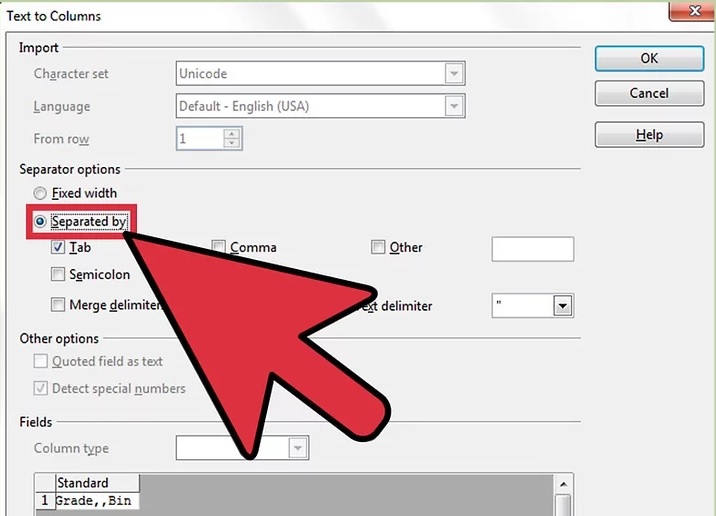
گزینه Separate By
۵٫ روی دکمه ی “Separate By” کلیک کنید. این دکمه زیر عنوان “Separator Options” قرار دارد.
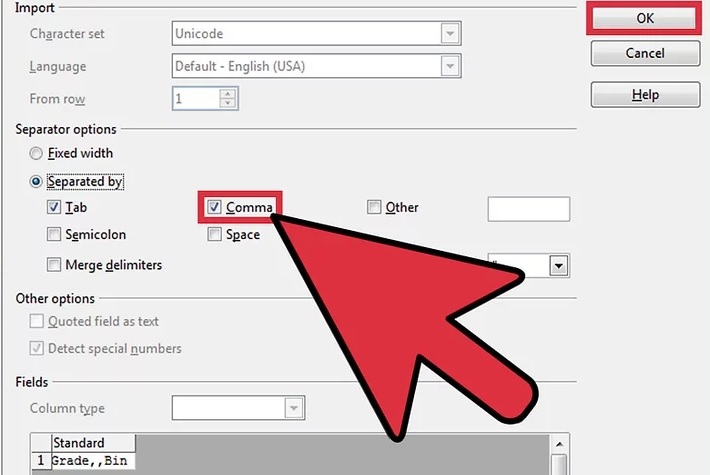
comma
۶٫ گزینه ی “Comma” را علامت بزنید و روی “OK” کلیک کنید. اکنون همه ی اطلاعاتی که با کاما از هم جدا شده بودند, در ستون های جدا گانه قرار خواهند گرفت.
منبع : نحوه باز کردن فایل های CSVاز طریق OpenOffice Calc
راهنما
در صورت خرابی لینک های دانلود خواهشمندیم در اسرع وقت از بخش نظرات ما را مطلع سازید
